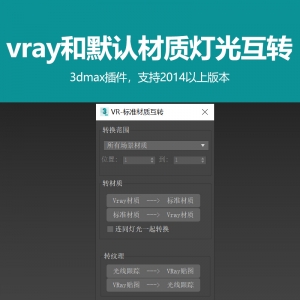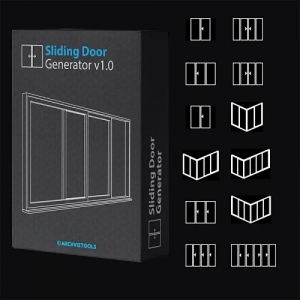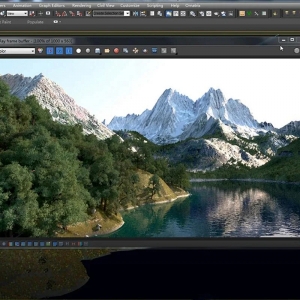3dmax一键操作轴轴心插件
这个插件可以快速的调整模型的操作轴轴心
左上,顶部,右上
左面,居中,右面
左下,底部,右下
一共九个位置随意调整
而且还可以将模型的轴直接归原点位置
个人感觉这个插件很有用处
在我们导出模型的时候
比如想导出模型到lumion进行渲染
可以直接将轴放到底部位置
然后把轴放在000原点的位置
这样导入lumion的模型轴心就是在原点的
当然我们还可以搭配之前分享的那款批量导出插件
可以快速的完成别人可能做很久的工作量
详情可以点击下图查看
再推荐一个插件
插件脚本工具栏
可以把你常用的插件都整理好
用的时候直接点击就可以使用了
再也不需要去手动找到插件拖进max进行打开
既然说到导出模型到lumion
我不得不说几个小技巧
尤其是新人,掌握这几个技巧可以避坑
第一点,导出时材质必须是max默认标准材质
如果你的模型材质是vray的
导出模型再导入lumion后发现贴图都没有了
解决这个的办法可以有两个办法
1.把vray材质直接全部转成默认标准材质
我们可以使用场景助手4.1里面的材质转换来实现
直接就可以吧vray材质转成默认材质
2.使用专用的max导出到lumion插件
这个插件简单粗暴,直接可以导出到lumion
不光是vray还是corona材质都可以一键导出
不需要担心材质贴图丢失
第二点,单面的模型会变透明
如果你的模型只有一个面
法线的反面导入到lumion里面会直接变透明看不到
我们只需要在max里面加个“壳”修改器
厚度改个非常小的数值,哪怕是0都可以
再导入lumion就不会出现这样的情况
第三点就是轴的位置
通过上面的轴位置快速调整
就可以把轴的位置调模型的底部
然后再归到000原点
完成上诉步骤
再导入lumion的模型就基本没啥大问题了